win11输完pin码之后一直转圈什么原因 win11输完pin码之后一直转圈四种解决方法
更新时间:2022-10-19 10:31:00作者:mei
电脑pin码可以保护系统隐私安全,防止别人随意使用。近期,win11系统输完pin码之后就一直转圈,等待好几分钟都没停下来,怎么回事?引起此故障原因很多,接下来详解win11输完pin码之后一直转圈的四种解决方法,一起学习起来吧。
方法一:
1、使用键盘按下“Windows+r”,打开运行后输入“msconfig”回车确定。
2、点击窗口上方”服务”,勾选”隐藏所有的微软服务”,然后点击“全部禁用”
3、再点击上方”启动”, 选择”打开任务管理器”,然后禁用全部启动项并确定。
4、完成之后重启电脑,查看是否可以成功设置pin码。
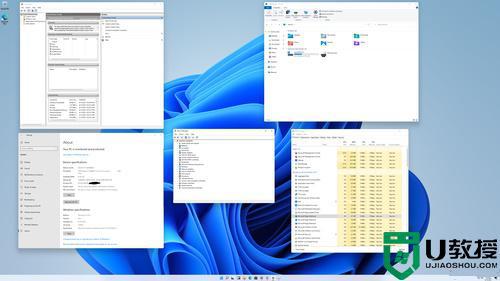
方法二:
1、同样是使用“Windows+r”打开运行,这次输入“services.msc”回车确定。
2、找到“Credential Manager”和“windows biometric”这两个服务,查看他们是否启动。
3、如果没有启动或者只启动了1个的话,右键选择没有启动的服务,启动它。
方法三:
1、如果启动服务后还是无效,可以进入以下路径“C:WindowsServiceProfilesLocalServiceAppDataLocalMicrosoft”
2、找到其中的“NGC”文件夹,备份之后将它删除即可。
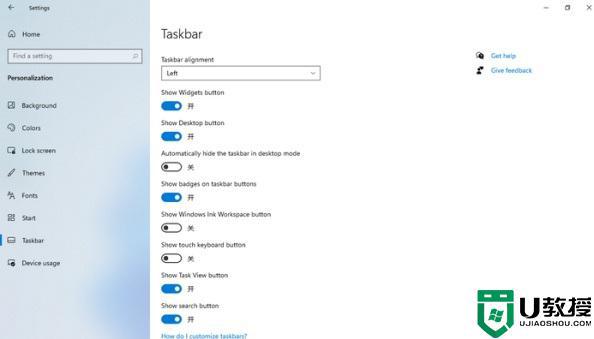
方法四:
如果上面的三种方法使用后都无法设置pin码,那就只能重装系统了。
上述介绍四种解决win11输完pin码之后一直转圈的问题,用户可以根据实际情况去解决,希望对大家有所帮助。
win11输完pin码之后一直转圈什么原因 win11输完pin码之后一直转圈四种解决方法相关教程
- win11输入pin码一直转圈怎么回事 win11输完pin码一直转圈如何处理
- win11启动一直转圈什么原因 win11启动一直转圈圈如何修复
- win11重启一直转圈是什么原因 windows11重启一直转圈如何解决
- win11关机一直转圈怎么处理 win11开机后一直转圈修复方法
- win11开机一直转圈怎么办 win11无法开机一直转圈如何解决
- Win11系统右键为什么一直转圈圈没有反应 Win11系统右键一直转圈圈没反应的解决方法
- win11光标一直转圈怎么回事 win11电脑鼠标一直转圈圈如何修复
- win11开机时一直转圈怎么办 windows11开机一直转圈如何解决
- 惠普win11一直转圈怎么办 惠普电脑一直转圈如何解决
- win11任务栏一直转圈圈解决方法
- Windows 11系统还原点怎么创建
- win11系统提示管理员已阻止你运行此应用怎么解决关闭
- win11internet选项在哪里打开
- win11右下角网络不弹出面板
- win11快捷方式箭头怎么去除
- win11iso文件下好了怎么用
win11系统教程推荐
- 1 windows11 中文怎么设置 win11语言设置中文的方法
- 2 怎么删除win11系统的所有无用文件 Win11删除多余系统文件的方法
- 3 windows11 任务栏设置全透明方法 win11任务栏全透明如何设置
- 4 Win11系统搜索不到蓝牙耳机设备怎么回事 window11搜索不到蓝牙耳机如何解决
- 5 win11如何解决任务管理器打不开 win11任务管理器打不开解决教程
- 6 win11序列号激活码2022年最新永久 免费没过期的win11激活码大全
- 7 win11eng键盘不好用怎么删除 详解删除win11eng键盘的方法
- 8 Win11时间图标不见的两种恢复方法
- 9 win11安装不上Autocad软件怎么回事 win11安装不上Autocad软件的处理方法
- 10 万能的Win11专业版激活码大全 Win11专业版激活密钥神key

